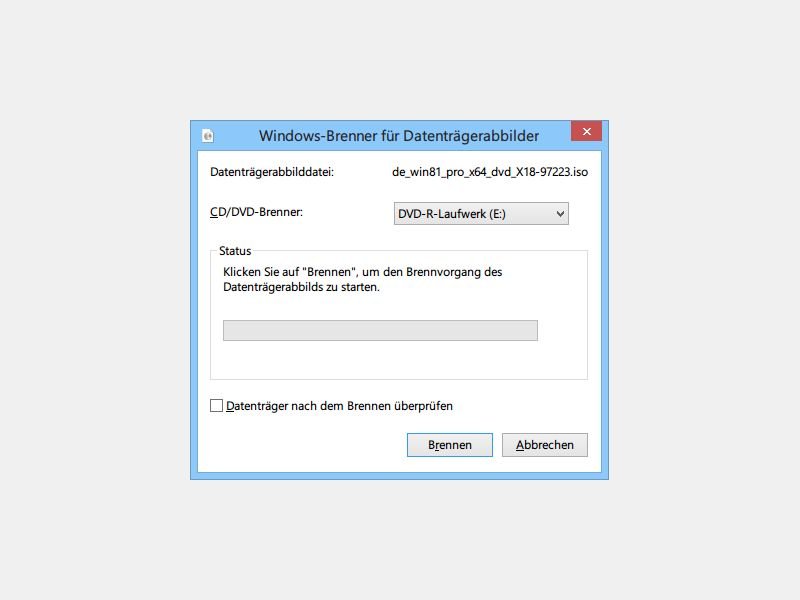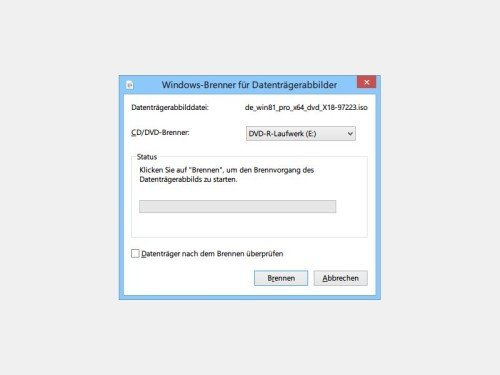In Windows 7, 8 und 8.1 lassen sich Datenträger-Abbilder im ISO-Format direkt auf einen Rohling brennen. Zusätzliche Software ist dafür nicht nötig; Ihr Computer muss nur mit einem Brenner ausgestattet sein. Wie gehen Sie vor?
Um mit Windows 7 eine *.iso-Datei auf eine DVD oder CD zu brennen, führen Sie die folgenden Schritte aus:
- Legen Sie einen leeren Datenträger in das DVD- bzw. CD-Laufwerk ein.
- Ignorieren Sie die AutoPlay-Aufforderung, die Windows nach dem Schließen der Laufwerks-Schublade anzeigt.
- Jetzt öffnen Sie den Explorer und navigieren in den Ordner, der die *.iso-Datei enthält.
- Schalten Sie Ihre Internetverbindung ab (viele Notebooks haben einen WLAN-Schalter), und deaktivieren Sie Ihr Antivirus-Programm. Diese Schritte sind zwar nicht unbedingt erforderlich, aber sicher ist sicher.
- Klicken Sie nun mit der rechten Maustaste auf die *.iso-Datei, und wählen Sie „Datenträgerabbild brennen“. Damit startet der „Windows-Brenner für Datenträgerabbilder“.
- Jetzt noch das richtige Laufwerk auswählen und gegebenenfalls die Option „Datenträger nach dem Brennen überprüfen“ ankreuzen.
- Per Klick auf „Brennen“ startet der Schreibvorgang, der jetzt nicht mehr abgebrochen werden sollte.
- Nach dem Brennen sollten Sie Ihr Antivirenprogramm wieder einschalten, bevor Sie sich mit dem Internet verbinden.